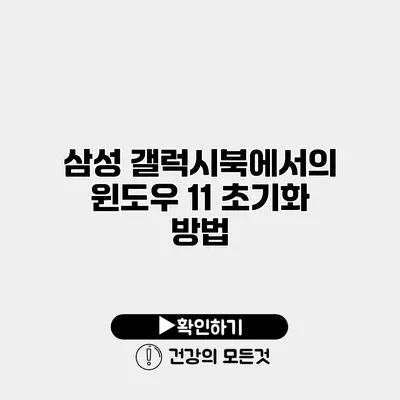삼성 갤럭시북에서의 윈도우 11 초기화 방법 안내
장시간 사용해온 삼성 갤럭시북이 느려지거나 오류가 발생할 때, 윈도우 11 초기화는 자주 필요한 해결책입니다. 초기화 과정을 통해 시스템을 새롭게 만들 수 있으며, 이 글에서는 삼성 갤럭시북에서 윈도우 11을 초기화하는 방법을 단계별로 안내할 예정이에요.
✅ 윈도우 11 초기화로 새로운 시작을 가져보세요!
윈도우 11 초기화란 무엇인가요?
윈도우 11 초기화는 PC를 출고 상태로 되돌리는 과정으로, 프로그램과 설정을 초기 상태로 복원합니다. 이 과정에서는 데이터를 삭제할 수도 있으므로, 초기화 결정을 내리기 전 데이터 백업이 필수적이에요.
초기화의 장점
- 시스템 성능 개선
- 프로그램 오류 및 버그 수정
- 개인 데이터 보호
초기화를 통해 PC의 속도와 성능을 개선할 수 있어요.
✅ 소중한 파일을 안전하게 보호하고 관리하는 방법을 알아보세요.
초기화 전 데이터 백업하기
초기화하기 전에 중요한 데이터는 반드시 백업해야 해요. 데이터를 잃지 않도록 여러 가지 방법으로 백업할 수 있는데, 대표적인 방법은 다음과 같아요:
- 외장 하드 드라이브에 복사
- 클라우드 스토리지 서비스(예: 구글 드라이브, 원드라이브) 활용
- USB 메모리 사용
이 중에서 여러분에게 가장 편리한 방법을 선택하여 중요한 파일과 폴더를 안전하게 저장해주세요.
✅ 윈도우 11 디펜더 설정으로 나만의 보안 시스템을 만들어보세요.
윈도우 11 초기화 방법
자, 이제 본격적으로 삼성 갤럭시북의 윈도우 11을 초기화하는 방법을 알아볼까요?
설정 메뉴를 통한 초기화
-
설정 열기: 시작 메뉴를 클릭한 후, 설정 아이콘(톱니바퀴 모양)을 선택해주세요.
-
시스템 선택: 설정 메뉴의 좌측 패널에서 ‘시스템’을 클릭하세요.
-
복구 선택: ‘복구’ 옵션을 클릭하면 여러 복구 방법이 나타납니다.
-
PC 초기화 클릭: ‘PC 초기화’ 섹션에서 ‘시작하기’ 버튼을 클릭하세요.
-
옵션 선택: 두 가지 초기화 옵션이 주어지는데, ‘내 파일 유지’와 ‘모두 제거’ 중에서 선택할 수 있어요.
- ‘내 파일 유지’는 개인 파일만 남기고 앱과 설정을 초기화합니다.
- ‘모두 제거’는 모든 파일과 앱을 삭제하고, 완전히 초기화합니다.
-
초기화 진행: 선택한 옵션에 따라 지침에 따라 초기화를 진행하세요. 이 과정은 약간의 시간이 걸릴 수 있습니다.
고급 시작 옵션을 통한 초기화
만약 위의 방법이 어렵거나 문제가 발생한다면, 고급 시작 옵션을 이용할 수도 있어요.
-
재시작 중 고급 옵션 접근: 왼쪽 아래의 전원 아이콘을 클릭한 후, Shift 키를 누른 상태에서 ‘재시작’을 선택하세요.
-
문제 해결 클릭: 고급 옵션 페이지에서 ‘문제 해결’을 선택해주세요.
-
PC 초기화 클릭: ‘PC 초기화’ 옵션을 선택하고, 앞서 설명한 것과 같은 방법으로 초기화를 진행하세요.
✅ 아이피타임 공유기의 비밀번호를 쉽게 초기화하는 방법을 알아보세요.
초기화 후 해야 할 일
- 재설치: 초기화가 완료된 후 필요한 프로그램을 다시 설치하세요.
- 드라이버 업데이트: 최신 드라이버로 업데이트하여 성능을 극대화하세요.
- 백업 파일 복원: 백업해둔 파일들을 복원하여 다시 사용할 수 있도록 하세요.
| 단계 | 설명 |
|---|---|
| 1 | 설정 메뉴 열기 |
| 2 | 시스템 > 복구 선택 |
| 3 | PC 초기화 클릭 |
| 4 | 초기화 옵션 선택 |
| 5 | 초기화 진행 |
결론
삼성 갤럭시북에서 윈도우 11 초기화는 느려진 PC를 새롭게 만들고 성능을 회복하는 데 아주 효과적이에요. 초기화 전 데이터 백업을 잊지 마시고, 단계별로 진행하여 보다 원활한 경험을 누리세요. 이 기회를 잡아 PC를 새롭게 한 번 바꿔보세요! 초기화 후에는 새롭게 시작하는 기분이 들면서 더욱 쾌적한 사용 경험을 하실 수 있을 것입니다.
윈도우 11 초기화 방법에 대해 충분히 이해하셨다면, 이제 직접 시도해보는 것이 남았습니다. 여러분의 삼성 갤럭시북이 더욱 효율적으로 작동하길 바랍니다!
자주 묻는 질문 Q&A
Q1: 윈도우 11 초기화란 무엇인가요?
A1: 윈도우 11 초기화는 PC를 출고 상태로 되돌리는 과정으로, 프로그램과 설정을 초기 상태로 복원하며, 데이터 삭제가 있을 수 있어 데이터 백업이 필수적입니다.
Q2: 초기화 전 데이터 백업 방법은 무엇이 있나요?
A2: 데이터는 외장 하드 드라이브, 클라우드 스토리지(구글 드라이브, 원드라이브 등), USB 메모리를 이용해 백업할 수 있습니다.
Q3: 삼성 갤럭시북에서 초기화하는 방법은 무엇인가요?
A3: 설정 메뉴에서 ‘시스템’ > ‘복구’ > ‘PC 초기화’를 클릭하고, 원하는 초기화 옵션을 선택한 후 지침에 따라 진행하면 됩니다.